இந்த செய்தியை படித்துவிட்டு உங்கள் எண்ணங்களை கீழே பதிவு
செய்யுங்கள்.. இந்த செய்தி பிடித்திருந்தால் உங்கள் நட்பு வட்டத்தில் பகிர்ந்து
கொள்ளுங்கள்..
இதுபோன்ற எங்களின் பல்வேறு பதிவுகளை உடனுக்குடன் உங்கள்
மின்னஞ்சலில் பெற பதிவு செய்து கொள்ளுங்கள்.
Follow Us:
Join Our Whatsapp Group
Twitter: www.twitter.com/Pudhiyapodiyan
Facebook:https://www.facebook.com/Pudhiyapodiayan
Instagram: pudhiya.podiyan
Contact us : oorkodangi@gmail.com
ஆண்ட்ராய்டு மற்றும் ஐஓஎஸ் அப்டேட்களில் சிஸ்டம்-வைட் டார்க் மோட் அறிமுகமாகி கொண்டிருக்கும் இந்நிலைப்பாட்டில் கூட சில ஆப்களில் மேனுவல் ஆக டார்க் மோடை எனேபிள் செய்ய வேண்டியுள்ளது!
உணவு, உடை, இருப்பிடம் என்பது போல சமீபத்திய ஆப்களில்
"டார்க் மோட்" என்பது மிகவும் அத்தியாவசியமான ஒரு அம்சமாகி விட்டது. கல்யாண
பந்தியில் "டே! பாயசம் எங்க டா?" என்று கேட்பது போல "அடேய் இந்த அப்பில்
டார்க் மோட் இல்லையா?" என்ற கேட்காத குறையாக போய் கொண்டிக்ருகிறது நிலைமை!
ஏற்கனவே ஆண்ட்ராய்டு 10 மற்றும் iOS 13 அப்டேட்டில் சிஸ்டம்-வைட் டார்க் தீம் பயன்படுத்த கிடைக்கிறது. என்றாலும் கூட இந்த டார்க் தீம் ஆனது சில ஆப்களில் ஆட்டோமெட்டிக் ஆக எனேபிள் ஆகாது,. அப்படியானதொரு ஆப்பில் ஜிமெயிலும் ஒன்று.
இன்னும் கிடைக்கவில்லையா?
ஆண்ட்ராய்டு 10 அப்டேட் அனுப்பப்படும் போது ஜிமெயிலில் டார்க் மோட் எனும் அம்சம் எதுவும் கிடையாது. ஆனால் ஆண்ட்ராய்டு 10 மற்றும் iOS 13 அப்டேட்டில் டார்க் மோட் செட்டிங் இடம்பெற்றதால், ஜிமெயிலில் அது இணைக்கப்பட்டுள்ளது. இந்த அப்டேட் ஆனது மெதுவாக உள்ளது, எனவே இதுவரை இந்த புதிய அம்சத்தினை பெறாதவர்கள், அடுத்த சில வாரங்களில் பெறலாம் என்று எதிர்பார்க்கலாம்.
எனேபிள் செய்வது எப்படி?
ஒருவேளை உங்களுக்கு இது கிடைத்து விட்டது ஆனால் அதை எனேபிள் செய்வது எப்படி என்று தெரியவில்லை என்றால், இதோ இந்த எளிய வழிமுறைகளை பின்பற்றவும். ஆண்ட்ராய்டு 10 பதிப்பின் கீழ் ஜிமெயிலில் உள்ள டார்க் தீமை எனேபிள் செய்ய:
- உங்கள் ஸ்மார்ட்போனில் உள்ள ஜிமெயில் அப்பை திறக்கவும்.
- பின்னர் மேலே இடது பக்கத்தில் உள்ள hamburger menu வை கிளிக் செய்யவும்.
- பின்னர் Settings ஐ கிளிக் செய்து, General settings-ற்குள் நுழையவும்.
- பிறகு Theme என்பதை கிளிக் செய்து Dark எனும் விருப்பத்தை தேர்வு செய்யவும்.
கூகுள் பிக்ஸல் போன் வைத்திருந்தால்?
ஒருவேளை நீங்கள் பிக்ஸல் ஸ்மார்ட்போனை பயன்படுத்தினால், Battery Saver ஆனது எனேபிள் செய்யப்பட்டு இருந்தால், ஜிமெயில் ஆனது தானாகவே டார்க் மோடை இயக்கிவிடும். அல்லது நீங்கள் கைமுறையாக டார்க் மோடை எனேபிள் செய்ய விரும்பினால் Gmail Settings > Theme and select Dark என்பதை கிளிக் செய்யவும்.
ஆப்பிள் பயனர்கள் என்றால்?
நீங்கள் ஆப்பிள் ஐஓஎஸ் பயனர் என்றால், அதுவும் iOS 11 அல்லது 12 பதிப்பை கொண்டவர் என்றால், ஜிமெயிலில் உள்ள டார்க் மோடை எனேபிள் செய்ய, வெறுமனே Settings > Dark Theme என்பதை கிளிக் செய்யவும்.
ஒருவேளை நீங்கள் iOS 13 பயனர் என்றால் உங்களுக்கு இரண்டு வழிகள் உள்ளன. ஒன்று, ஜிமெயில் டார்க் மோடை இயக்க, iOS Settings வழியாக Dark theme ஐ எனேபிள் செய்தாலே போதும், தானாகவே ஜிமெயில் ஆனதும் சிஸ்டம்-வைட் டார்க் தீம் ஆக மாறும். அல்லது Gmail Settings-ற்குள் நுழைந்து Theme என்பதை கிளிக் செய்து பின்னர் Dark என்பதை தேர்வு செய்யலாம்.
ஏற்கனவே ஆண்ட்ராய்டு 10 மற்றும் iOS 13 அப்டேட்டில் சிஸ்டம்-வைட் டார்க் தீம் பயன்படுத்த கிடைக்கிறது. என்றாலும் கூட இந்த டார்க் தீம் ஆனது சில ஆப்களில் ஆட்டோமெட்டிக் ஆக எனேபிள் ஆகாது,. அப்படியானதொரு ஆப்பில் ஜிமெயிலும் ஒன்று.
இன்னும் கிடைக்கவில்லையா?
ஆண்ட்ராய்டு 10 அப்டேட் அனுப்பப்படும் போது ஜிமெயிலில் டார்க் மோட் எனும் அம்சம் எதுவும் கிடையாது. ஆனால் ஆண்ட்ராய்டு 10 மற்றும் iOS 13 அப்டேட்டில் டார்க் மோட் செட்டிங் இடம்பெற்றதால், ஜிமெயிலில் அது இணைக்கப்பட்டுள்ளது. இந்த அப்டேட் ஆனது மெதுவாக உள்ளது, எனவே இதுவரை இந்த புதிய அம்சத்தினை பெறாதவர்கள், அடுத்த சில வாரங்களில் பெறலாம் என்று எதிர்பார்க்கலாம்.
எனேபிள் செய்வது எப்படி?
ஒருவேளை உங்களுக்கு இது கிடைத்து விட்டது ஆனால் அதை எனேபிள் செய்வது எப்படி என்று தெரியவில்லை என்றால், இதோ இந்த எளிய வழிமுறைகளை பின்பற்றவும். ஆண்ட்ராய்டு 10 பதிப்பின் கீழ் ஜிமெயிலில் உள்ள டார்க் தீமை எனேபிள் செய்ய:
- உங்கள் ஸ்மார்ட்போனில் உள்ள ஜிமெயில் அப்பை திறக்கவும்.
- பின்னர் மேலே இடது பக்கத்தில் உள்ள hamburger menu வை கிளிக் செய்யவும்.
- பின்னர் Settings ஐ கிளிக் செய்து, General settings-ற்குள் நுழையவும்.
- பிறகு Theme என்பதை கிளிக் செய்து Dark எனும் விருப்பத்தை தேர்வு செய்யவும்.
கூகுள் பிக்ஸல் போன் வைத்திருந்தால்?
ஒருவேளை நீங்கள் பிக்ஸல் ஸ்மார்ட்போனை பயன்படுத்தினால், Battery Saver ஆனது எனேபிள் செய்யப்பட்டு இருந்தால், ஜிமெயில் ஆனது தானாகவே டார்க் மோடை இயக்கிவிடும். அல்லது நீங்கள் கைமுறையாக டார்க் மோடை எனேபிள் செய்ய விரும்பினால் Gmail Settings > Theme and select Dark என்பதை கிளிக் செய்யவும்.
ஆப்பிள் பயனர்கள் என்றால்?
நீங்கள் ஆப்பிள் ஐஓஎஸ் பயனர் என்றால், அதுவும் iOS 11 அல்லது 12 பதிப்பை கொண்டவர் என்றால், ஜிமெயிலில் உள்ள டார்க் மோடை எனேபிள் செய்ய, வெறுமனே Settings > Dark Theme என்பதை கிளிக் செய்யவும்.
ஒருவேளை நீங்கள் iOS 13 பயனர் என்றால் உங்களுக்கு இரண்டு வழிகள் உள்ளன. ஒன்று, ஜிமெயில் டார்க் மோடை இயக்க, iOS Settings வழியாக Dark theme ஐ எனேபிள் செய்தாலே போதும், தானாகவே ஜிமெயில் ஆனதும் சிஸ்டம்-வைட் டார்க் தீம் ஆக மாறும். அல்லது Gmail Settings-ற்குள் நுழைந்து Theme என்பதை கிளிக் செய்து பின்னர் Dark என்பதை தேர்வு செய்யலாம்.
ஆண்ட்ராய்டு பை பயனர்களின் கவனத்திற்கு!
சாம்மொபைல் வெளியிட்டுள்ள அறிக்கையின்படி, ஜிமெயிலின் ட்ராக் தீம் மோட் ஆனது ஆண்ட்ராய்டு 10 ஸ்மார்ட்போன்களில் மட்டுமே அணுக கிடைக்கிறது, ஆண்ட்ராய்டு பை கொண்டு இயங்கும் சாம்சங் ஸ்மார்ட்போன்களில் அணுக கிடைக்கவில்லை.
ஒருவேளை நீங்களும் இந்த சிக்கலை சந்தித்தால் கூகுள் பிளே ஸ்டோர்ருக்கு சென்று Android 9 Pie 16.18.17 அல்லது அதற்கு பின் வெளியான வெர்ஷன்களை முயற்சி செய்து பார்க்கவும்
சாம்மொபைல் வெளியிட்டுள்ள அறிக்கையின்படி, ஜிமெயிலின் ட்ராக் தீம் மோட் ஆனது ஆண்ட்ராய்டு 10 ஸ்மார்ட்போன்களில் மட்டுமே அணுக கிடைக்கிறது, ஆண்ட்ராய்டு பை கொண்டு இயங்கும் சாம்சங் ஸ்மார்ட்போன்களில் அணுக கிடைக்கவில்லை.
ஒருவேளை நீங்களும் இந்த சிக்கலை சந்தித்தால் கூகுள் பிளே ஸ்டோர்ருக்கு சென்று Android 9 Pie 16.18.17 அல்லது அதற்கு பின் வெளியான வெர்ஷன்களை முயற்சி செய்து பார்க்கவும்



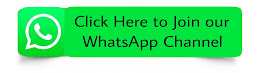

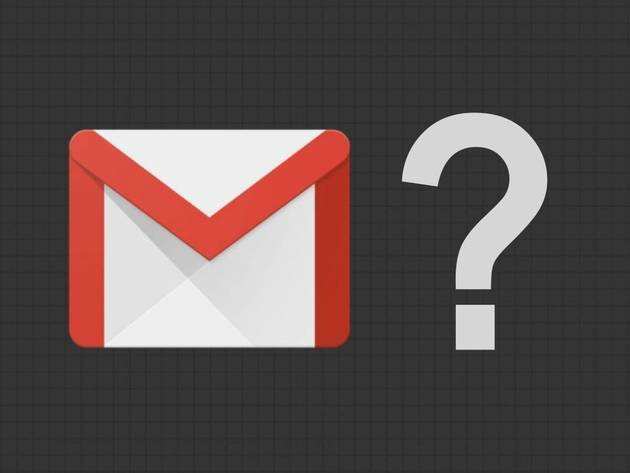


கருத்துகள் இல்லை:
கருத்துரையிடுக